Introducción
Asegurar el acceso a tu computadora en Windows 11 implica usar un PIN. Este método proporciona una capa de seguridad que protege tus datos e información personal. Podrías preguntarte por qué tu PIN a veces se vuelve esencial para iniciar sesión. Este artículo explica la importancia de un PIN en Windows 11, te guía a través de su configuración y ofrece soluciones para problemas comunes para que puedas disfrutar de un acceso sin problemas a tu dispositivo.
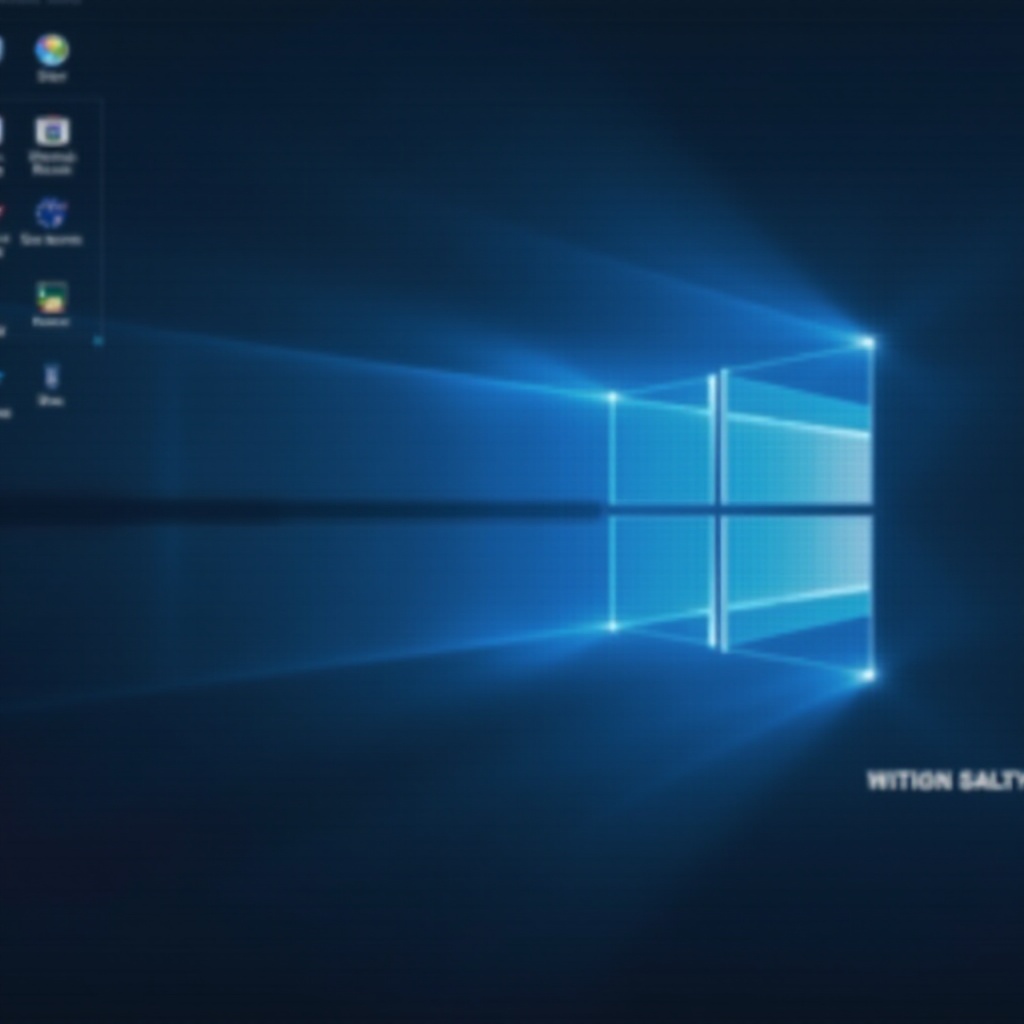
¿Qué es un PIN de Windows 11?
Un PIN de Windows 11 es un número de identificación personal que utilizas en lugar de una contraseña para acceder a tu dispositivo. Es más corto, pero ofrece una manera segura de acceder a cuentas y funciones en Windows 11. A diferencia de las contraseñas, un PIN es específico del dispositivo, funcionando solo en el dispositivo en el que está configurado. Esta especificidad reduce el riesgo de intrusiones remotas ya que permanece local, proporcionando una medida de seguridad adicional para tu dispositivo y datos.
¿Por qué se requiere tu PIN para iniciar sesión?
La necesidad del PIN en Windows 11 es parte de sus medidas de seguridad en capas. Aquí está el porqué es crucial:
- Características de seguridad de Windows 11: El PIN se integra perfectamente con Windows Hello, utilizando datos biométricos como reconocimiento facial o lectura de huellas dactilares para proteger tu dispositivo. Esta combinación fortalece la autenticación, dificultando el acceso de usuarios no autorizados al sistema.
- Escenarios donde el PIN es necesario: Ciertas políticas de red, configuraciones de usuario o requisitos de seguridad establecidos por organizaciones o preferencias de usuario pueden requerir un PIN. Por ejemplo, después de una actualización del sistema o al restablecer la configuración de seguridad, es posible que necesites tu PIN para el inicio de sesión inicial para confirmar tu identidad. Esto garantiza que el usuario que accede al sistema esté autorizado.
Entender estos escenarios ayuda a los usuarios a interpretar por qué sus sistemas ocasionalmente imponen protocolos de inicio de sesión más estrictos, utilizando el PIN como una alternativa confiable a la contraseña.
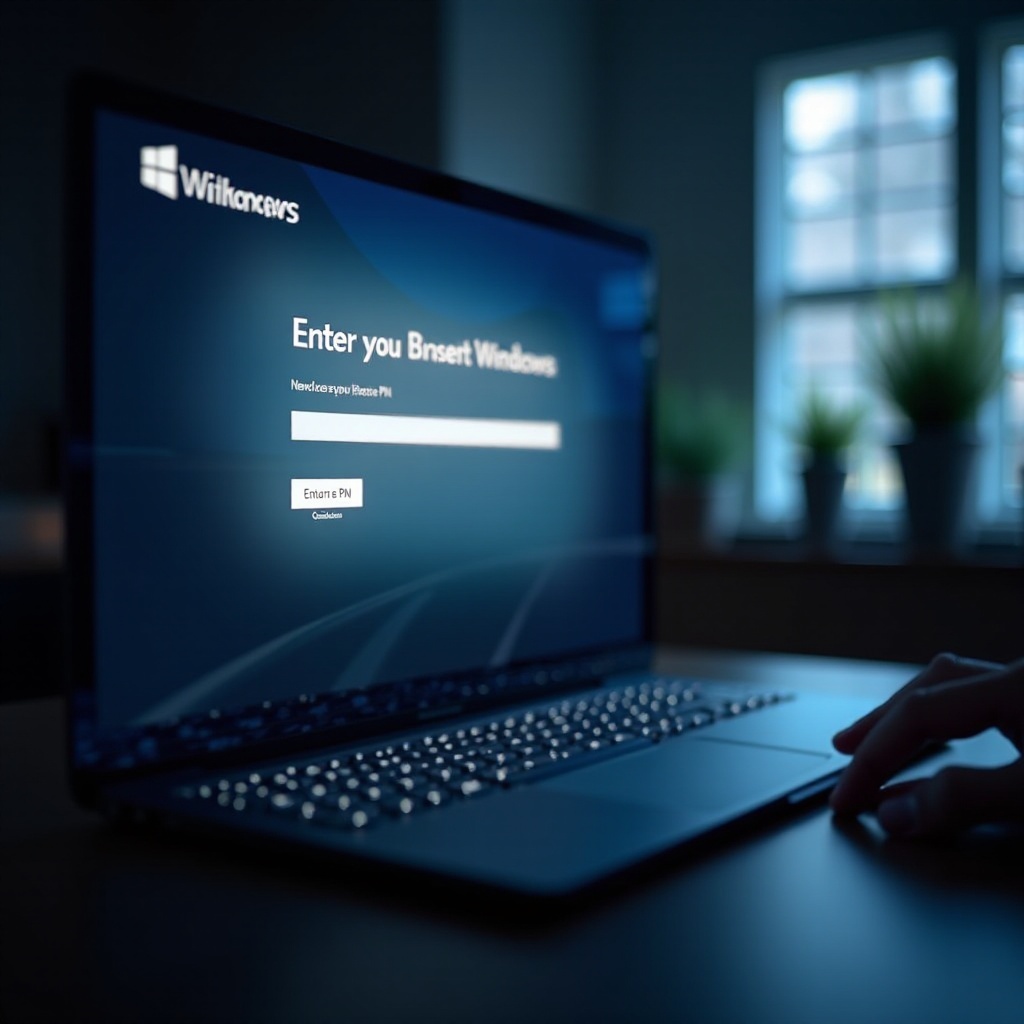
Configuración y administración de tu PIN de Windows 11
Establecer un PIN en tu dispositivo Windows es sencillo. Sigue estos pasos:
- Ve a ‘Configuración’ > ‘Cuentas’ > ‘Opciones de inicio de sesión’.
- Selecciona ‘PIN (Windows Hello)’ y haz clic en ‘Agregar’.
- Ingresa tu contraseña de cuenta para verificación.
- Introduce tu PIN deseado y selecciona ‘OK’.
Mejores prácticas para la seguridad del PIN:
– Elige una secuencia única que puedas recordar pero que no sea fácilmente adivinable.
– Evita usar información fácilmente identificable, como fechas de nacimiento o números secuenciales.
– Considera actualizar periódicamente tu PIN para mejorar la seguridad.
Con estos simples pasos y pautas, puedes asegurarte de que tu PIN proteja efectivamente tu sistema mientras permanece fácil de usar.
Solución de problemas comunes del PIN de Windows 11
A pesar de sus beneficios de seguridad, los usuarios pueden enfrentar problemas relacionados con el PIN. Aquí se explica cómo resolverlos:
Problemas comunes y mensajes de error:
- ‘Error de PIN incorrecto’: Verifica errores tipográficos o pulsaciones accidentales de teclas.
- ‘PIN no funciona después de la actualización’: A veces las actualizaciones restablecen configuraciones específicas, requiriendo un restablecimiento del PIN.
Pasos básicos de solución de problemas:
- Reinicia tu dispositivo: Un simple reinicio puede resolver problemas temporales de inicio de sesión.
- Verifica la conexión a Internet: Asegura una conexión estable si las políticas de red afectan los procesos de inicio de sesión.
Soluciones avanzadas para problemas persistentes:
- Utiliza ‘Modo seguro’ para recuperar el acceso y solucionar errores sin interferencia de software de terceros.
- Emplea un ‘Punto de restauración del sistema’ para volver a un estado del sistema previamente estable.
Estas técnicas ayudan a mantener el acceso sin interrupciones mientras mantienen seguro tu dispositivo.
Explorando opciones alternativas de inicio de sesión
Además del acceso basado en PIN, Windows 11 ofrece varios métodos seguros de inicio de sesión:
– Reconocimiento facial y de huellas dactilares de Windows Hello: Para un inicio de sesión rápido, configura Windows Hello usando una cámara o lector de huellas dactilares. Navega a ‘Configuración’ > ‘Cuentas’ > ‘Opciones de inicio de sesión’ > ‘Windows Hello Face/Fingerprint’ y sigue las instrucciones de configuración.
– Uso de claves de seguridad y autenticación en dos pasos: Mejora la seguridad añadiendo una clave de seguridad física o activando la autenticación en dos pasos para una capa extra de protección.
Estas alternativas ofrecen flexibilidad al tiempo que garantizan alta seguridad.

Conclusión
Tu PIN en Windows 11 es esencial para la seguridad del dispositivo. Al comprender sus funciones, configurarlo eficientemente y solucionar problemas comunes, puedes disfrutar de un acceso seguro y sin problemas a tu mundo digital. Combina tu PIN con otras medidas de seguridad como Windows Hello para una protección integral. Mantente informado y proactivo acerca de tus necesidades de seguridad para proteger eficazmente tu información.
Preguntas Frecuentes
¿Cómo puedo restablecer mi PIN de Windows 11 si lo he olvidado?
Para restablecer tu PIN, ve a ‘Opciones de inicio de sesión’ en ‘Configuración’, selecciona ‘Olvidé mi PIN’ y sigue las indicaciones para verificar tu identidad y establecer un nuevo PIN.
¿Es más seguro usar un PIN en Windows 11 que una contraseña?
Sí, un PIN es específico para el dispositivo, no transmite datos a través de la red y ofrece un método de autenticación más localizado y seguro en comparación con las contraseñas tradicionales.
¿Qué debo hacer si mi PIN no funciona después de una actualización de Windows?
Si una actualización de Windows interrumpe la funcionalidad de tu PIN, reinicia el sistema. Si los problemas persisten, accede a tu cuenta a través del Modo Seguro para restablecer tu PIN existente.
